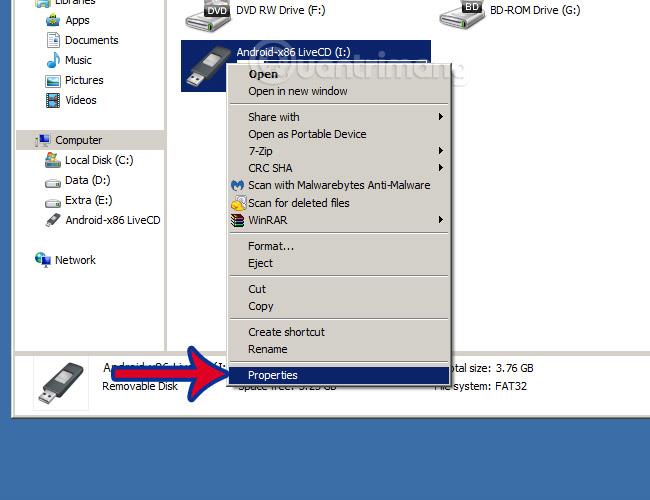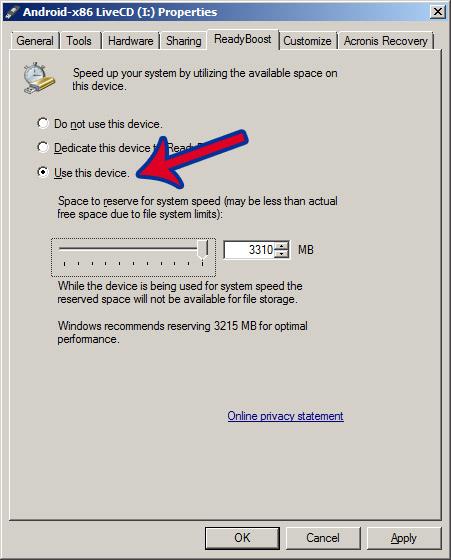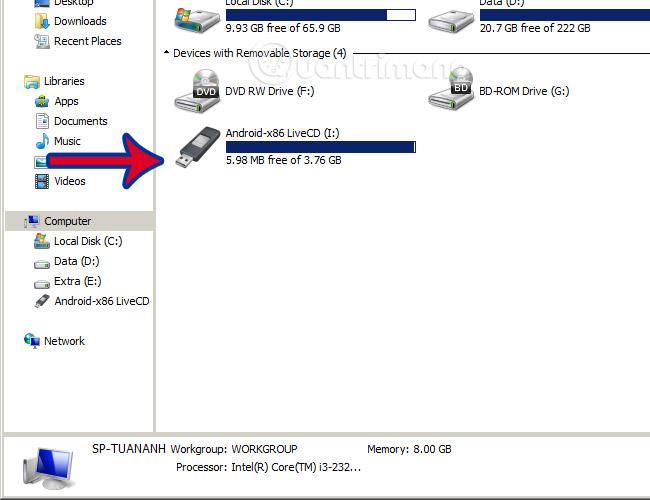Ko opazite, da vaš računalnik deluje počasi ali imate druge simptome, kot so visoka temperatura, pogosto zmrzovanje ... je to najverjetneje zato, ker je računalnik porabil ves RAM v računalniku. Začasna rešitev je, da v računalnik dodate več navideznega pomnilnika. V spodnjem članku se z Wiki.SpaceDesktop naučimo, kako dodati več navideznega RAM-a v vaš računalnik z uporabo pogona USB.
Koraki:
Pred imenom morate priključiti USB na računalnik, prikazati skrite datoteke in sistemske datoteke, nato pa nadaljevati z brisanjem vseh datotek na USB-ju ali formatirati pogon USB. Z desno miškino tipko kliknite pogon USB in izberite Lastnosti :
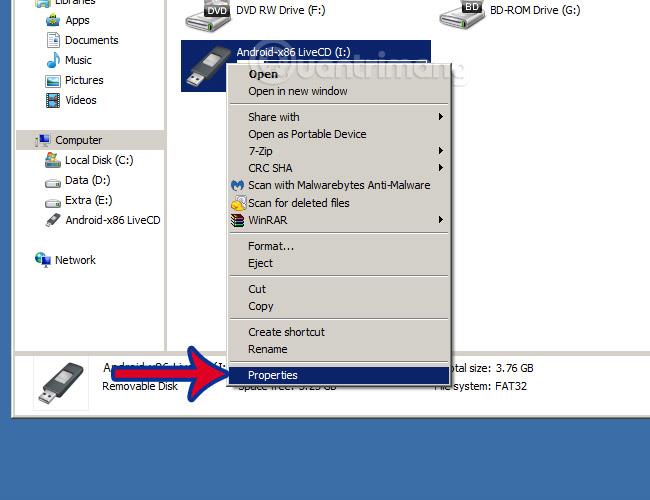
Prikaže se plošča Lastnosti USB, tam boste videli zavihek ReadyBoost:
Izberite Uporabi način te naprave in prilagodite uporabljeni pomnilnik na najvišjo možno raven. Kliknite Uporabi in nato V redu, da uveljavite spremembe:
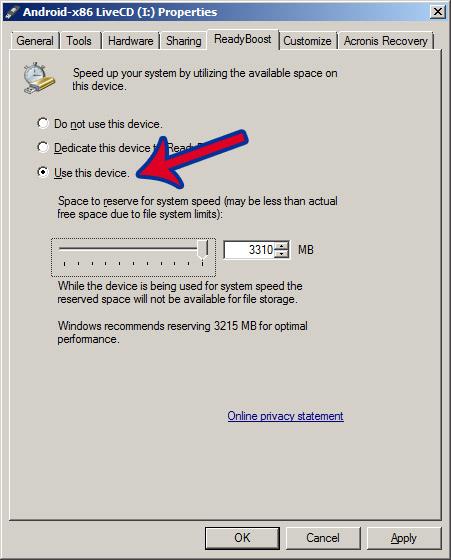
Takoj bo preostali prosti prostor na USB-ju izmerjen samo v MB, preostanek USB-ja je bil pretvorjen v virtualni RAM za Windows:
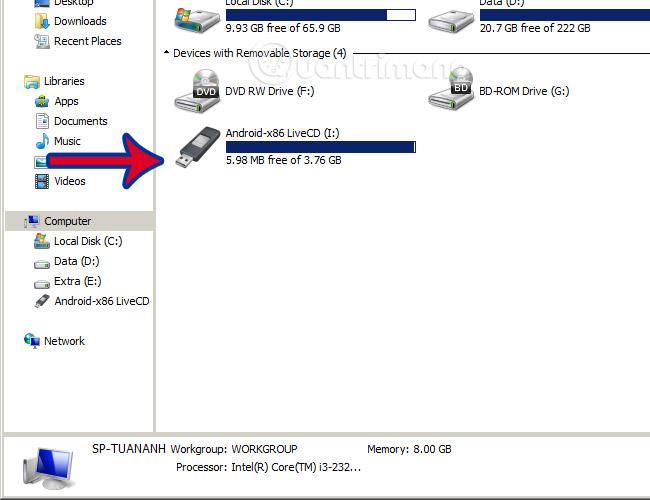
To metodo je mogoče uporabiti za Windows Vista in novejše, Windows 7, 8 in 8.1. Kar zadeva Windows XP, ga je treba nastaviti neposredno v Naprednih sistemskih nastavitvah (preglejte članek Ustvarite virtualni RAM za Windows! )